L’espace Pilotage Cabinet vous permet d’accéder à des Liveboards dédiés au suivi de votre activité cabinet, du déploiement des entreprises sur MEG et à la sécurisation de votre production comptable.
Grâce à cet espace centralisé, vous pouvez prendre des décisions éclairées, prioriser le actions à mener et accompagner efficacement vos collaborateurs.
TABLE DES MATIÈRES
- 1. Accès à l’espace Pilotage
- 2. Liveboard : Je sécurise ma production comptable
- 3. Liveboard : Je suis mon déploiement - accès administrateur
- 4. Liveboard : Je suis mon déploiement de la facture électronique
- 5. Fonctionnalités disponibles dans un liveboard
- Télécharger ou extraire un indicateur d'un liveboard :
- 6. Découvrir en vidéo interactive :
1. Accès à l’espace Pilotage
Sur la barre latérale de MEG, depuis l’onglet Pilotage, vous accédez à une page listant tous vos liveboards.
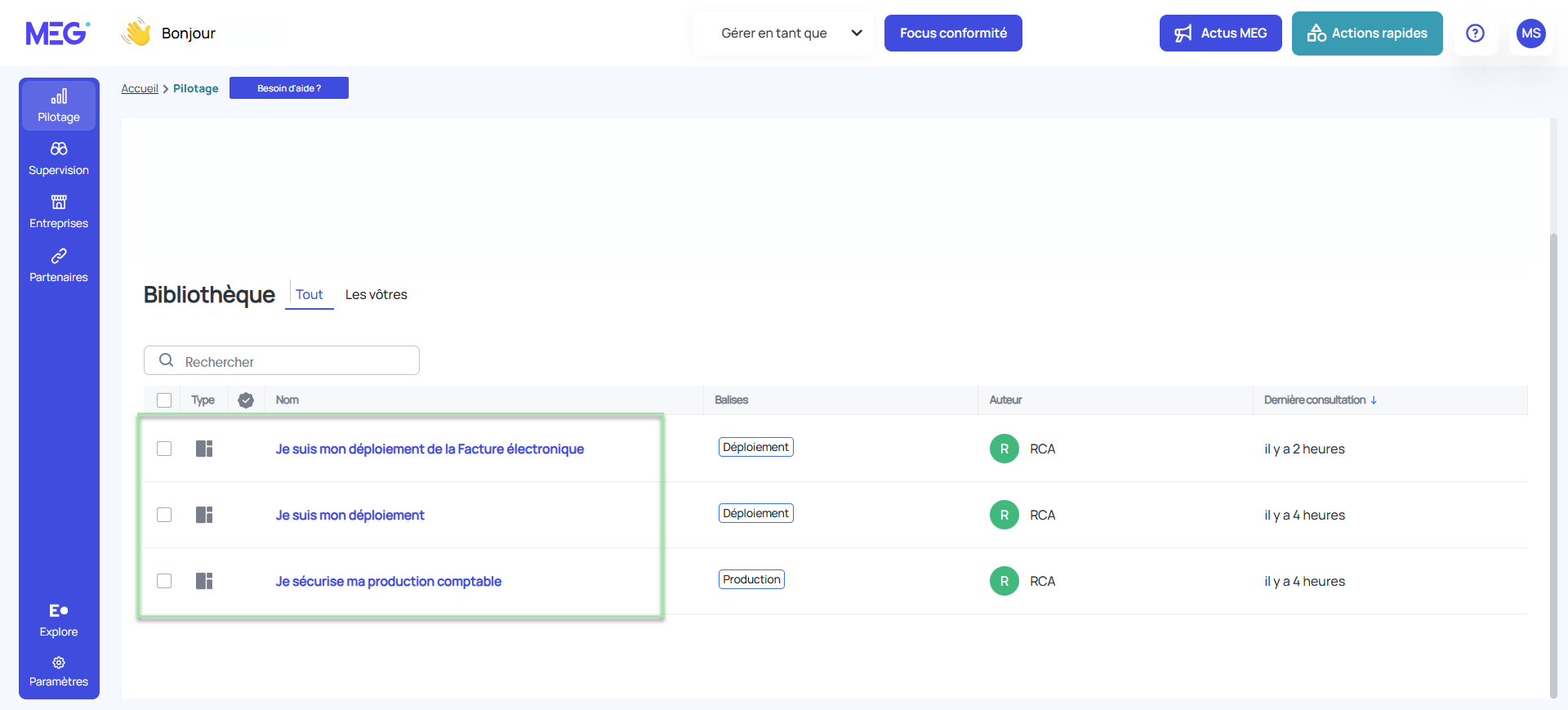
Droit d'accès Le liveboard "je suis mon déploiement" est accessible uniquement en tant qu'utilisateur administrateur.
2. Liveboard : Je sécurise ma production comptable
Ce liveboard vous permet d’avoir une vision claire des dossiers nécessitant une action, en fonction du rythme de TVA, des alertes actives ou de l’implication des clients. Il vous aide également à prioriser vos interventions.

Accès ouvert aux profils : ADMIN, NON ADMIN et RESTREINT
Vous voyez uniquement les dossiers de votre site (ou de votre portefeuille si vous êtes collaborateur)
2.1 Indicateurs disponibles
2.2 Particularité sur les filtres
Utilisez les filtres en haut du liveboard et ajoutez des valeurs en bloc pour gagner du temps dans la sélection de plusieurs valeurs au sein d’un filtre

Filtres disponibles : site, collaborateur, entreprise, licence, type de comptabilité, régime de TVA, portefeuille.
Bon à savoir
Les filtres sont cumulables entre eux.
Focus sur le filtre portefeuille : Par défaut, l'affichage de ce filtre sera "dossiers affectés". Si vous êtes utilisateur administrateur, n'oubliez pas de cocher votre nom dans le filtre "collaborateur" pour voir uniquement les dossiers pour lesquels vous avez accès.
À noter
Avec la fin des licences Free, et comme l'historique de données est basé sur les deux dernières années, il est possible que vous voyez apparaître les licences Free ou Sans licences dans le filtre "Licence".
2.3 Détails des alertes / règles de calculs
| Indicateurs / Alertes | Règle de calcul |
| Déconnexion bancaire | Prend en compte les entreprises avec au moins une banque déconnectée Si une même entreprise a plusieurs banques déconnectées alors 1 banque = 1 alerte |
| Nombre de jours sans connexion entreprise depuis 30 jours ou plus | Comprend les connexions faites par l'utilisateur entreprise de MEG Sont exclus : - les connexions par un accès du cabinet comptable sur le dossier - l'activité par moyen de captation (mail, application MEG...) |
| Nombre de jours sans saisie de caisse depuis plus de 10 jours ou plus | Comprend les jours sans aucune saisie de caisse Sont exclus : - les dossiers avec un accès à caisse mais ou il n'y a aucune saisie |
| Nombre d'opérations bancaires sans affectation | Nombre d'opération pour lesquelles le statut d'affectation est "en attente" dans le relevé bancaire (Alerte uniquement à partir de 10 affectations) Pour tous les exercices non clôturés sur MEG (en cours + les deux précédents Sont exclues : Les opérations bancaires masquées |
| Nombre d'opérations bancaires sans justificatifs obligatoires depuis 15 jours ou plus | Nombre d'opération pour lesquelles le statut est "attendu" et dont la pièce justificative est obligatoire dans le relevé bancaire depuis plus de 15 jours Pour tous les exercices non clôturés sur MEG (en cours + les deux précédents) Sont exclues : |
| Nombre d'achats sans affectation | Uniquement en comptabilité d'engagement Concerne les achats au statut "à affecter" et "à valider" Pour tous les exercices non clôturés sur MEG (en cours + les deux précédents) Sont exclus : Les achats avec des affectations/validations automatiques |
3. Liveboard : Je suis mon déploiement - accès administrateur
Ce liveboard vous permet, d’une part, d’identifier les clients ayant un besoin accru d’accompagnement sur MEG, et d’autre part, d’optimiser la gestion du déploiement de MEG au sein de votre cabinet.

Accès réservé aux utilisateurs ADMIN
Si vous êtes ADMIN d’un site principal : accès à ce site + sous-sites
Si vous êtes ADMIN d’un site secondaire : accès uniquement à votre site et ses sous-sites
3.1 Indicateurs disponibles
Filtres disponibles : site, type de licence
Bon à savoir
Les filtres sont cumulables entre eux.
4. Liveboard : Je suis mon déploiement de la facture électronique
Suivez l’évolution des inscriptions de vos entreprises à la Plateforme Agréée LVC grâce à ce Liveboard, conçu spécifiquement pour vos dossiers MEG.
Tous les utilisateurs on accès à ce Liveboard : Admin, non Admin ou restreint.
ADMIN : accès à l'ensemble des collaborateurs et dossiers du site
NON ADMIN / RESTREINT :accès limité à leurs propres dossiers, tels qu'affichés dans votre portefeuille MEG
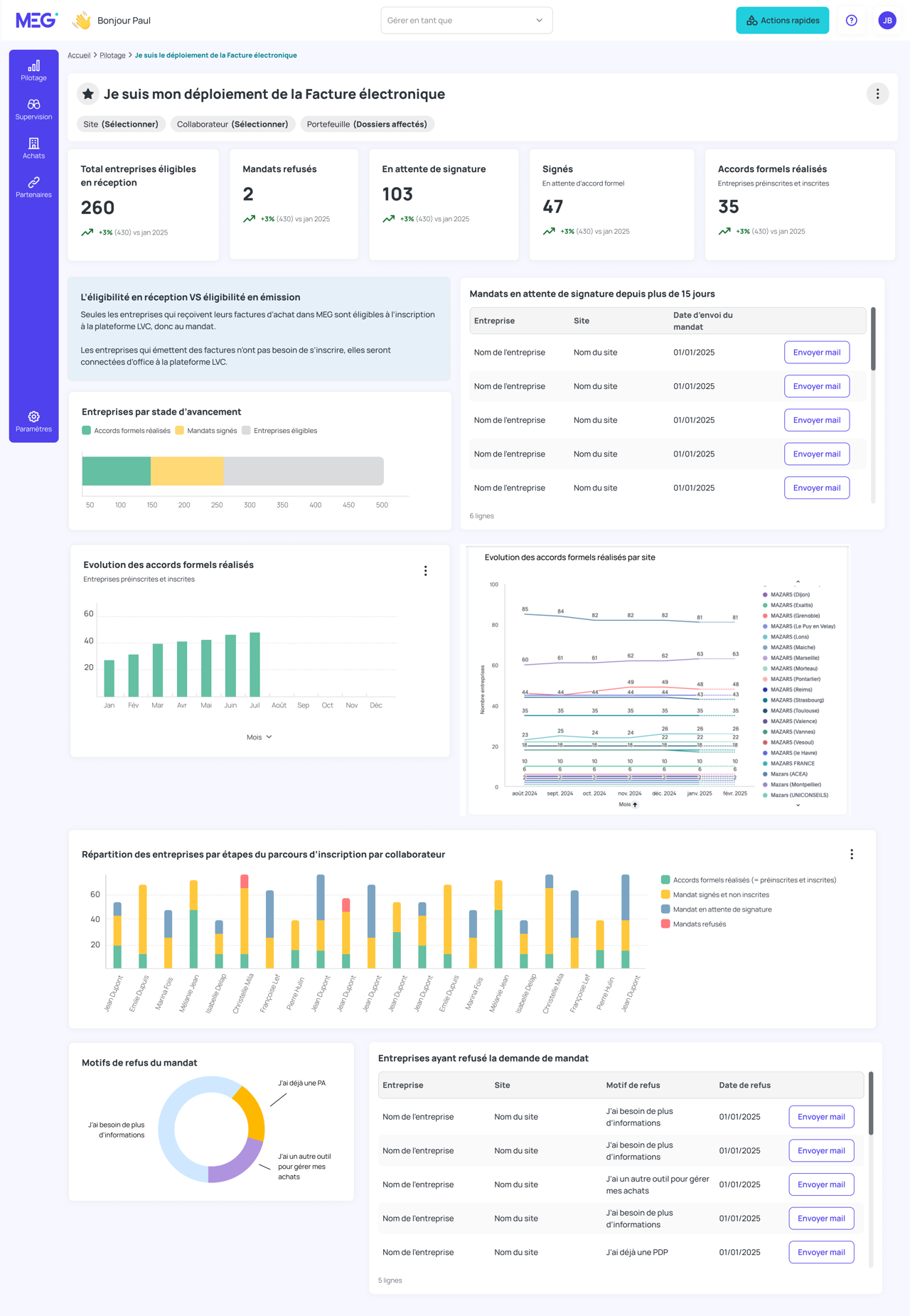
4.1 Indicateurs disponibles
Une entreprise éligible à la réception de la facture électronique sur MEG ? Elle doit avoir un N° de SIRET renseigné, une licence Premium affectée et la fonctionnalité achat activée (comptabilité d'engagement) ou banque activée (comptabilité de trésorerie)
5. Fonctionnalités disponibles dans un liveboard
5.1 Filtrer ou trier les données
- Triez les données (ordre croissant, décroissant, alphabétique) en cliquant sur un axe

Modifiez l’axe de temporalité via “intervalle de planification”

Effectuez un filtrage croisé depuis un graphique (clic droit > filtrer)

5.2 La vue personnalisée
Enregistrez une vue personnalisée : vous permet de sauvegarder les filtres activés et ainsi vous faire gagner du temps durant vos prochaines navigations (ex: focus sur les dossiers uniquement sous licences Premium SCI-LMNP)

5.3 Le mode présentation
Passez en mode Présentation pour une visualisation optimisée en réunion
À noter
- Des messages peuvent apparaître si aucun résultat n'est disponible (par exemple en raison d'un filtre restrictif ou d'un manque d'historique)
Point de vigilance - La navigation mobile n'est pas encore recommandée - Le rendu peut varier selon la résolution de votre écran
5.4 Actions et relances clients
Pour vous faire gagner du temps dans le traitement de vos dossiers clients, vous pouvez effectuer plusieurs actions directement depuis votre liveboard.
Depuis un tableau, faîtes un clic droit pour accéder aux actions :

- Filtrer : filtrer l'entreprise pour analyser ses données
- Copier dans le presse-papier
- Accès à l'entreprise : accédez directement à la Home entreprise de votre client
- Contacter/ Copier mail : envoyer un mail à votre client directement depuis votre messagerie
5.5 Télécharger les données
Télécharger l'ensemble des données d'un liveboard :
Enregistrer en PDF pour garder un historique du liveboard ou bien pour le partager. Cliquez sur le bouton en haut du liveboard puis sur "Télécharger le PDF".
en haut du liveboard puis sur "Télécharger le PDF".
Télécharger ou extraire un indicateur d'un liveboard :
Enregistrer en PDF, PNG, XLS, CSV un indicateur pour garder un historique du liveboard ou bien pour le partager. Cliquer sur le bouton  en haut d'un indicateur puis sur "Télécharger".
en haut d'un indicateur puis sur "Télécharger".
Télécharger les données sous-jacentes d'un indicateur ou graphique :
Cette option permet de voir la liste des entreprises concernées derrière chaque indicateur ou graphiques en faisant un clic-droit. Vous pouvez aussi cliquer sur le bouton  d'un indicateur et sur "afficher les données sous-jacentes". Enfin, téléchargez ces dernières de la même façon.
d'un indicateur et sur "afficher les données sous-jacentes". Enfin, téléchargez ces dernières de la même façon.
